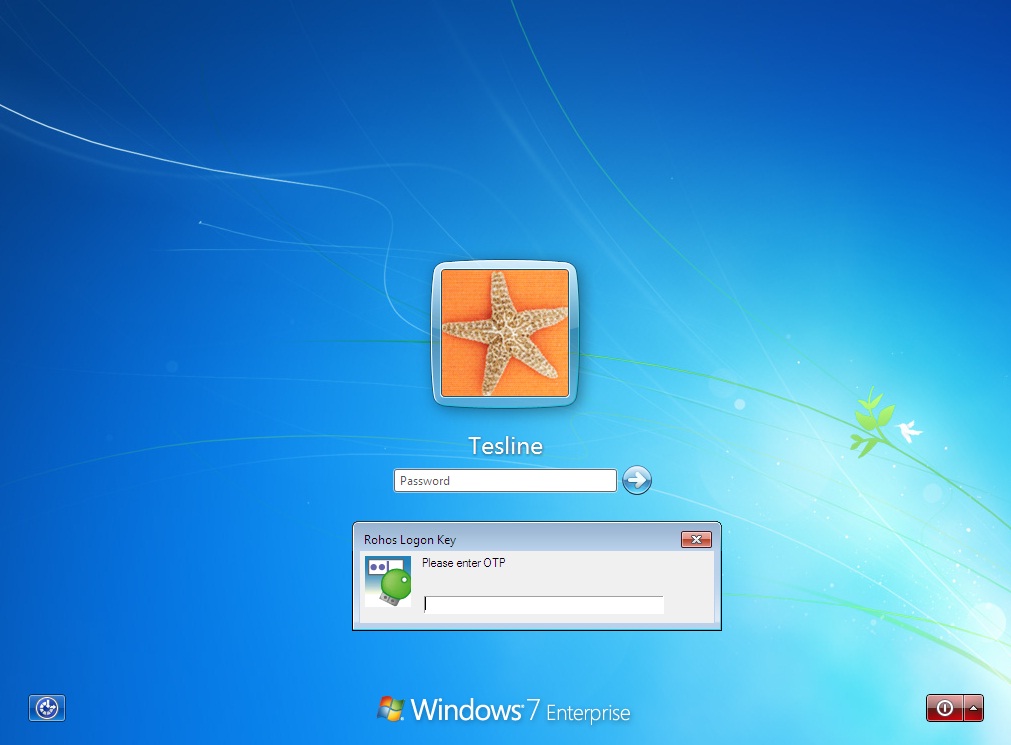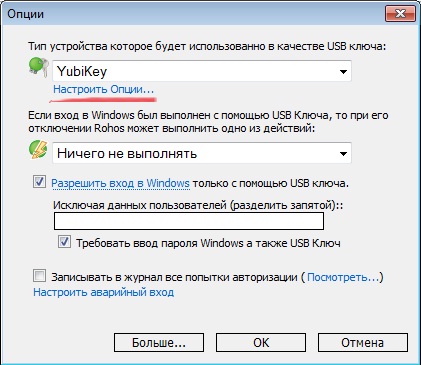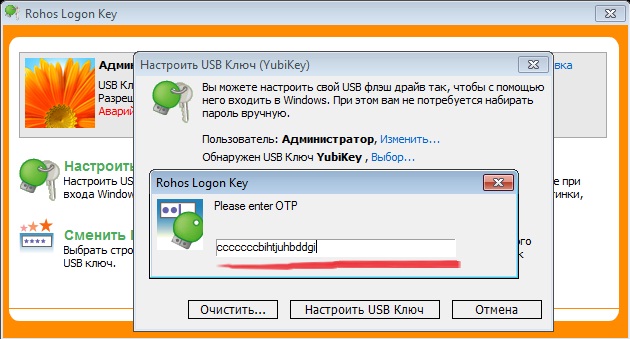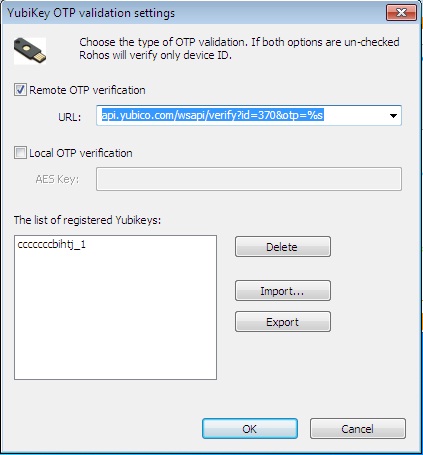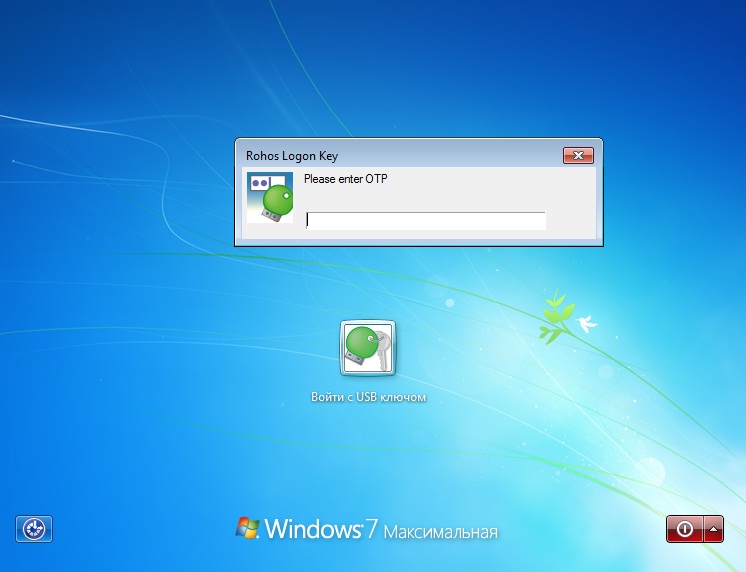Коротко:
Yubikey — это электронный OTP ключ, который позволяет генерировать одноразовые пароли либо использовать действительно сложные пароли для любых систем, где есть USB-порт. Теперь Yubikey может быть использован с Rohos Logon Key и Rohos Disk как ключ доступа к Windos/Mac и как токен для персонального зашифрованного диска.
Преимущества использования Yubikey с Rohos Logon Key.
- Безопасная аутентификация Windows XP /Vista /2008/7/8. Полностью поддерживает также доступ к Удалённому Рабочему Столу, также предлагает поддержку для Windows Active Directory.
- Двухфакторная аутентификация.
- Заменяет авторизацию с ненадёжным стандартным паролем на аппаратный ключ.
- Межплатформенный: используется один Yubikey для входа в Windows и Mac.
- Вход на Удалённый Рабочий Стол Windows 7-2012.
- Безопасный доступ к персональной зашифрованной партиции.
- Возможность настроить несколько Yubikey для входа в один компьютер и наоборот, один Yubikey для нескольких компьютеров.
Вход в Windows с помощью Yubikey.
Доступ в Windows/Mac с помощью Yubikey наиболее безопасный, заменяя обычный парольный логин. Пользователю надо только вставить Yubikey в USB-порт и нажать на него.
Настройка Yubikey в Rohos Logon Key.
- Для начала вам нужно скачать и установить Rohos Logon Key.
- В главном окне программы нажмите «Настроить опции» и выберите Yubikey как тип устройства которое будет использовано в качестве USB ключа.
- В этом диалоговом окне выберите Yubikey из списка устройств USB-Ключей.
- После того как вы выбрали Yubikey нажмите OK и откройте ещё раз это диалоговое окно, и нажмите Опции… ссылка под списком «устройств USB ключей», для установки методов проверки OTP (одноразового пароля). По умолчанию Rohos Logon Key не проверяет OTP.
Вернитесь в главное окно Rohos Logon Key и нажмите «Настроить USB ключ»:
После того как вы ввели текущий пароль Windows > нажмите ОК и Rohos Logon Key попросит вас нажать на кружок Yubikey. Перезагрузите Windows, чтобы применить указанные настройки.
![]()
Для не англо-говорящих пользователей важно знать, что при генерации и печати OTP Yubikey используется текущая раскладка клавиатуры. Убедитесь, что во время установки Rohos Logon Key и после входа в систему язык, который используется, например, русский остается без изменений. В противном случае программа выдает ошибку «Данный USB ключ не был настроен на этом компьютере».
Yubikey безопасность в Rohos.
- Rohos Logon Key и Rohos Disk поддерживают Yubikey в двух режимах: статического и динамического пароля.
- Во время установки USB-Ключа программа запоминает идентификационный номер Yubikey (первые 12 символов).
- Поддерживает удаленную OTP аутентификацию через OTP server yubico.
- Поодерживает локальную OTP аутентификацию с помощью AES-ключа.
- Rohos Logon Key хранит ваш логин профайл (имя и пароль) в зашифрованной форме в регистре Windows.
- Программа позволяет настроить два и более Yubikey для входа на один компьютер.
- Если вы забыли или потеряли Yubikey можете воспользоваться Аварийным Входом.
Yubikey для доступа на Удалённый Рабочий Стол.
Rohos Logon Key поддерживает безопасность с помощью Yubikey (аппаратное средство для входа в Windows и на Удалённый Рабочий Стол).
- Поддерживает два метода OTP аутентификации: локальный – шифрование одноразового пароля (AES ключ генерируется и сохраняется в устройстве) и удалённый – поддерживает OTP (одноразовый пароль) посредством веб-сервиса аутентификации, предоставляемый компанией Yubiko (API ключ предназначен для подписи/проверки запросов ключей от веб-сервиса). Учтите: Если OTP код на первом слоте был изменен, то ключ не пройдет верификацию на веб-сервисе компании Yubico.
- Вход через Удалённый Рабочий Стол.
Настройка доступа через RDC с использованием Yubikey.
1. В опциях программы Rohos Logon Key на сервере следует указать Yubikey в качестве USB ключа.
2. Создание ключей может быть осуществлено на серверном компьютере непосредственно или через RDC соединение. Также можно использовать программу USB key manager из бесплатного пакета Rohos Management tools. В последнем случае, в настройках программы также следует установить Yubikey в качестве типа USB ключа, а после настройки всех ключей экспортировать их список в reg-файл, чтобы импортировать его в программу Rohos Logon Key на сервере.
Как настроить двухфакторную аутентификацию с Yubikey?
Двухфакторая аутентификация основывается на использовании Yubikey и функции “Требовать ввод пароля Windows и USB-Ключа ”.
1. Откройте Rohos Logon Key> «Настроить Опции».
— В качестве токена безопасности установите Yubikey.
— Поставьте галочку на опции “Требовать ввод пароля Windows и USB ключа ” как указано на скриншоте выше.
2. Откройте Rohos Logon Key> «Настроить USB-Ключ».
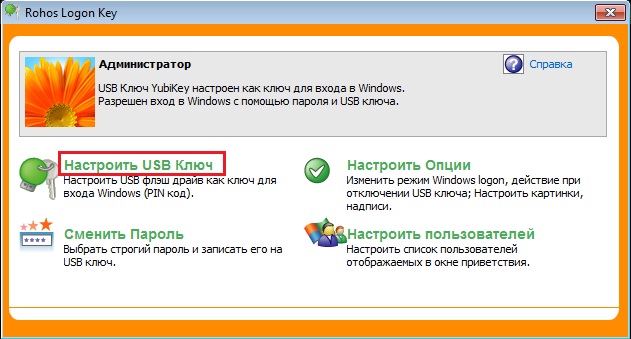
Важно! Настройте Аварийный вход в Windows на случай если поломки, утери ключа.
3. На экране приветствия.
— Подключите в USB-разъём Yubikey, нажмите кружок Yubikey в диалоговом окне «Ввод OTP».
— Иконка Rohos Logon Key автоматически подсвечивается и предлагает ввести пароль, так как имя пользователя определяется после ввода OTP пароля.
Системные требования
- Windows 2000/2003/ XP /Vista /2008/ Seven/8 (включая версии x86/ x64) или Mac OS X 10.4, 10.5
- Жесткий диск – 2 MB
- Административные права для установки програмы
- Yubikey 1.0 или 2.0 (OTP из 44 символов, где первые 12 символов это идентификационый номер Yubikey)
Видео(English):
+ Windows login with Yubikey
+ Windows Remote Desktop login with Yubikey
+ Rohos Disk Encryption + Yubikey
Библиотека:
![]() Rohos Logon Key for YubiKey integration guide — Пошаговый гид настроqrb Yubikey для Удалённого Рабочего Стола.
Rohos Logon Key for YubiKey integration guide — Пошаговый гид настроqrb Yubikey для Удалённого Рабочего Стола.
Yubikey v.2.0. Hастройка динамической конфигурации для Rohos Logon Key со статическим AES.
Приобрети свой Yubikey: